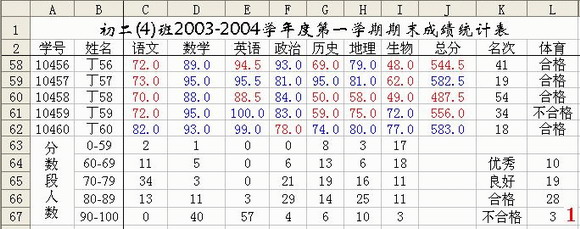用Excel统计各分数段学生数
文章导读:
方法一:用COUNTIF函数统计
这是最常用、最容易理解的一种方法,我们用它来统计“语文”学科各分数段学生数。
如果某些学科(如体育),其成绩是不具体数值,而是字符等级(如“优秀、良好”等),我们也可以用COUNTIF函数来统计各等级的学生人数。
方法二:用DCOUNT函数统计
这个函数不太常用,但用来统计分数段学生数效果很不错。我们用它统计“数学”学科各分数段学生数。
方法三:用FREQUENCY函数统计
这是一个专门用于统计某个区域中数据的频率分布函数,我们用它来统计“英语”学科各分数段学生数。
方法四:用SUM函数统计
我们知道SUM函数通常是用来求和的,其实,他也可以用来进行多条件计数,我们用它来统计“政治”学科各分数段的学生数。
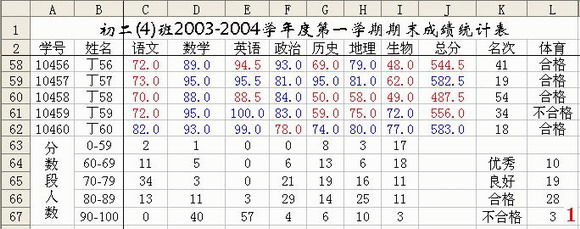
方法一:用COUNTIF函数统计
这是最常用、最容易理解的一种方法,我们用它来统计“语文”学科各分数段学生数。函数功能及用法介绍
①分别选中C63、C67单元格,输入公式:=COUNTIF(C3:C62,"<60")和=COUNTIF(C3:C62,">=90"),即可统计出“语文”成绩“低于60分”和“大于等于90”的学生人数。
②分别选中C64、C65和C66单元格,输入公式:=COUNTIF(C3:C62,">=60")-COUNTIF(C3:C62,">=70")、=COUNTIF(C3:C62,">=70")-COUNTIF(C3:C62,">=80")和=COUNTIF(C3:C62,">=80")-COUNTIF(C3:C62,">=90"),即可统计出成绩在60-69分、70-79分、80-89分区间段的学生人数。
注意:同时选中C63至C67单元格,将鼠标移至C67单元格右下角,成细十字线状时,按住左键向右拖拉至I列,就可以统计出其它学科各分数段的学生数。
如果某些学科(如体育),其成绩是不具体数值,而是字符等级(如“优秀、良好”等),我们可以用COUNTIF函数来统计各等级的学生人数。
如果某些学科(如体育),其成绩是不具体数值,而是字符等级(如“优秀、良好”等),我们可以用COUNTIF函数来统计各等级的学生人数。
①在K64至K67单元格中,分别输入成绩等级字符(参见图2)。
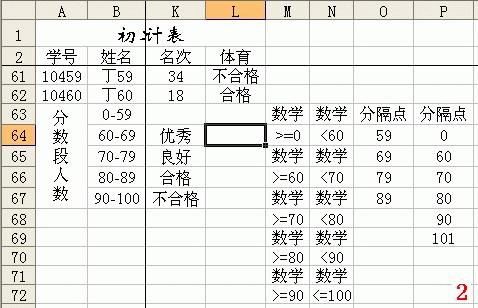
②选中L64单元格,输入公式:=COUNTIF($L$3:$L$62,K64),统计出“优秀”的学生人数。
③再次选中L64单元格,用“填充柄”将上述公式复制到L65至L67单元格中,统计出其它等级的学生人数。
上述全部统计结果参见图1。